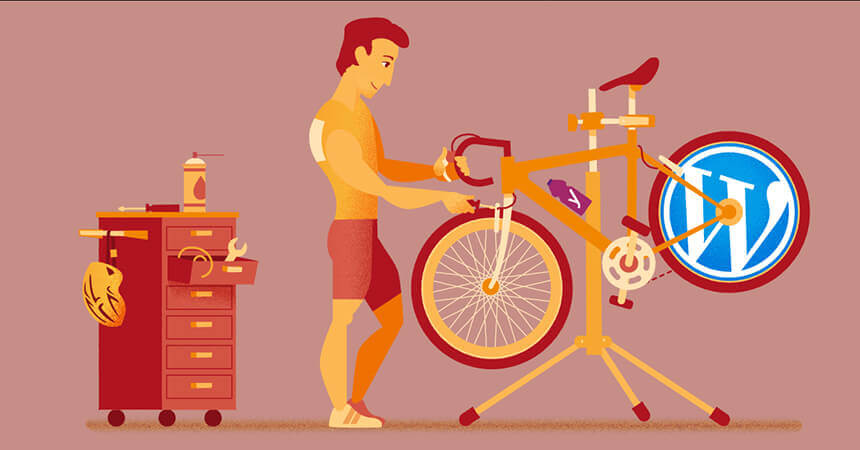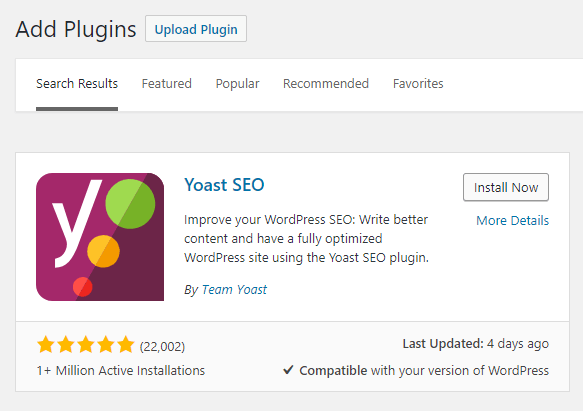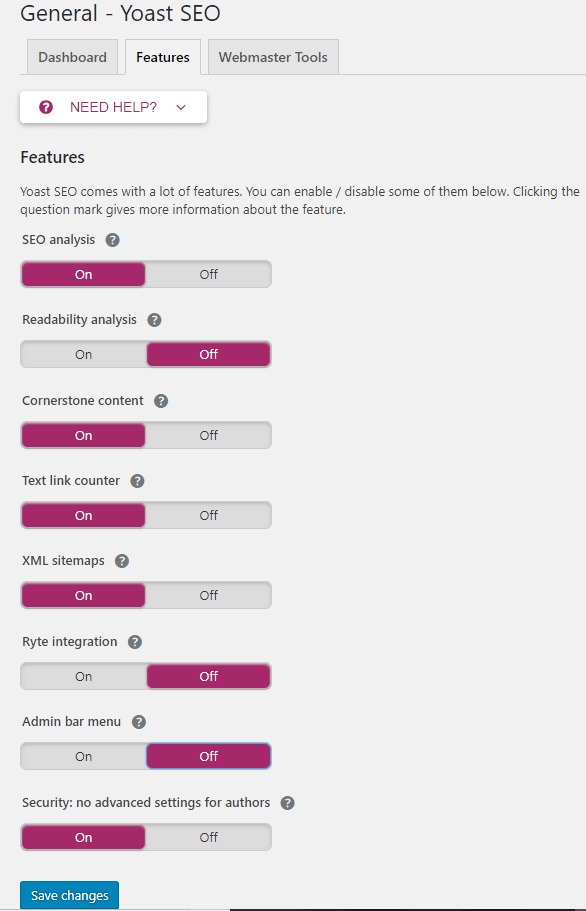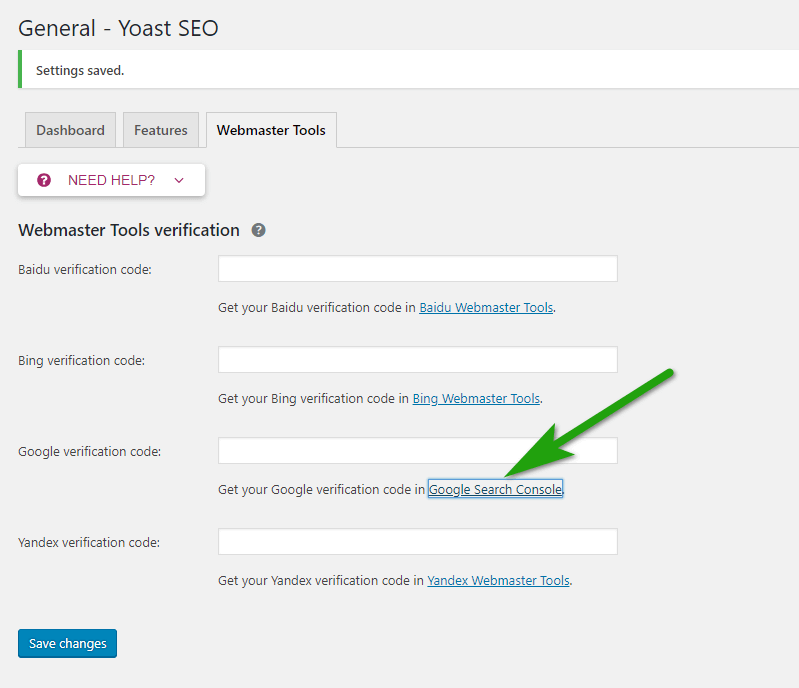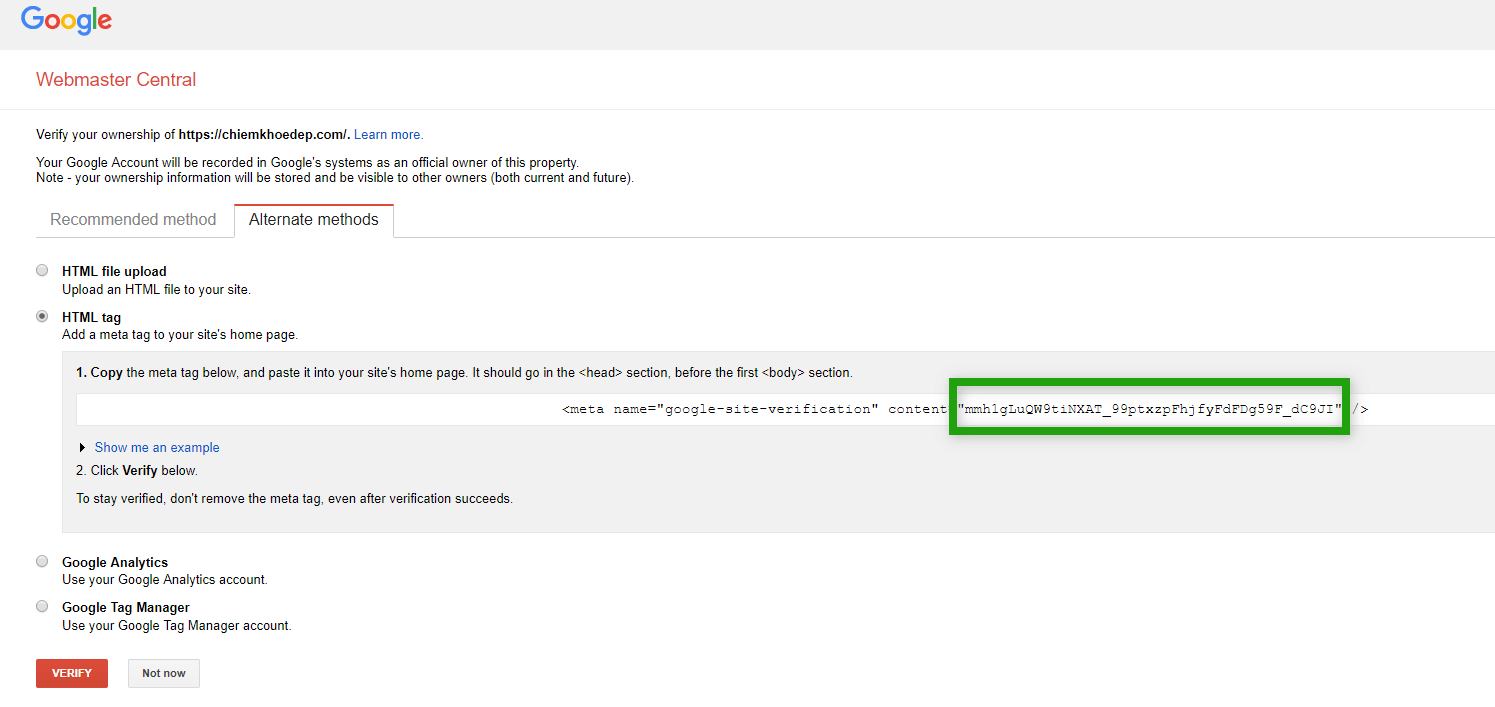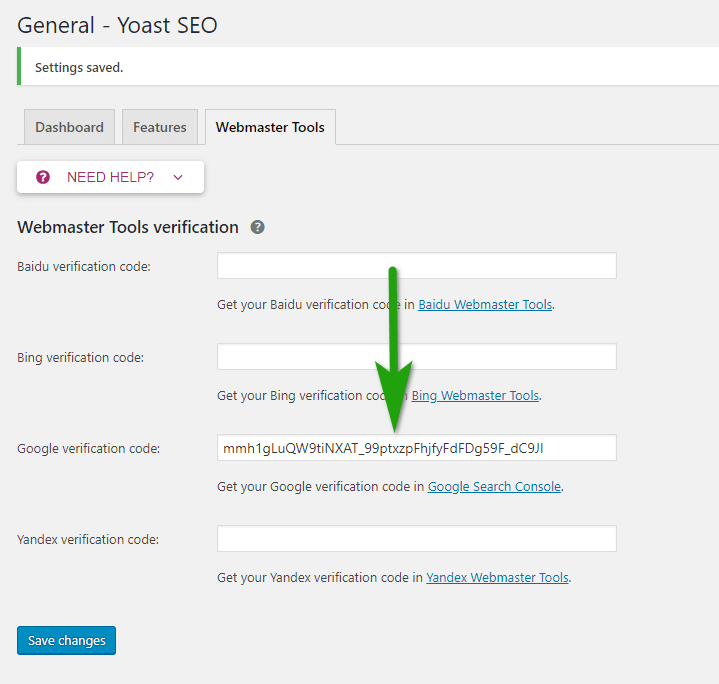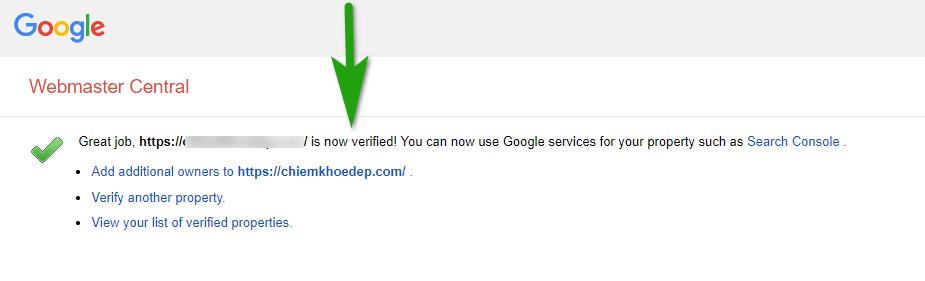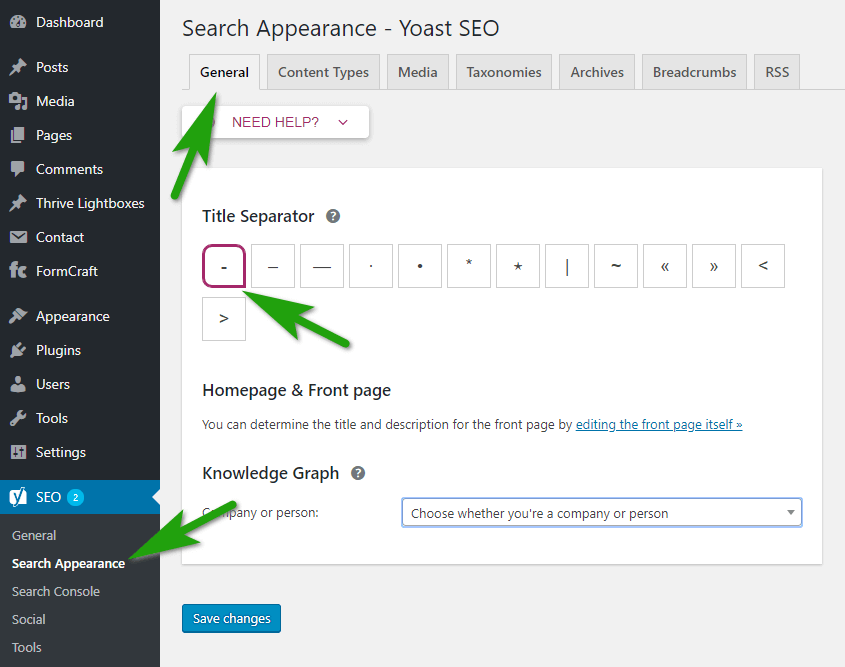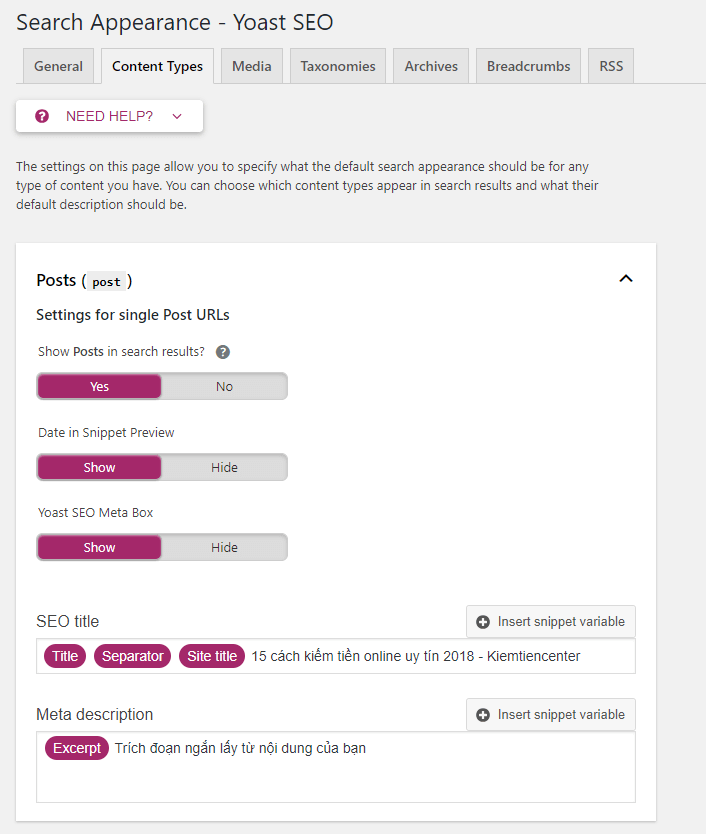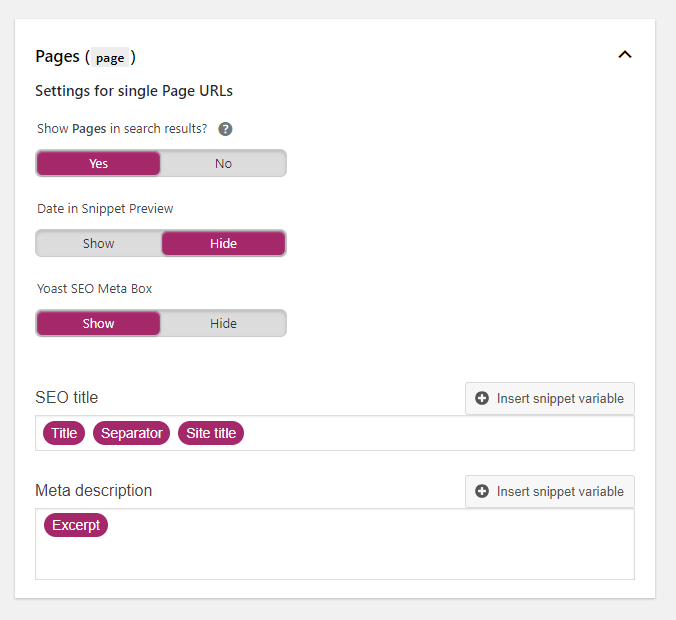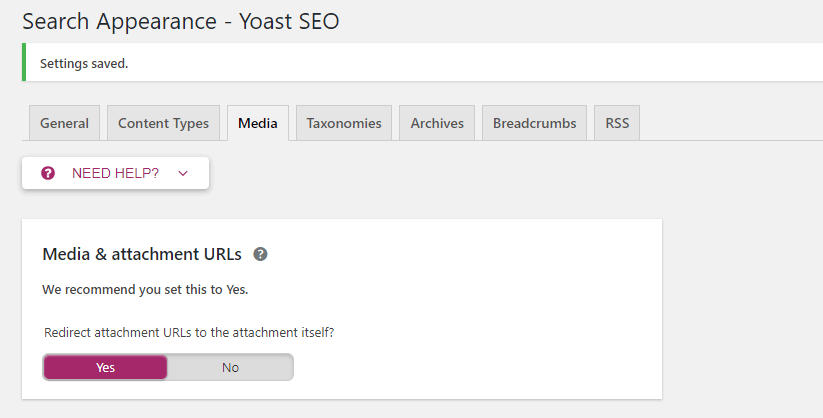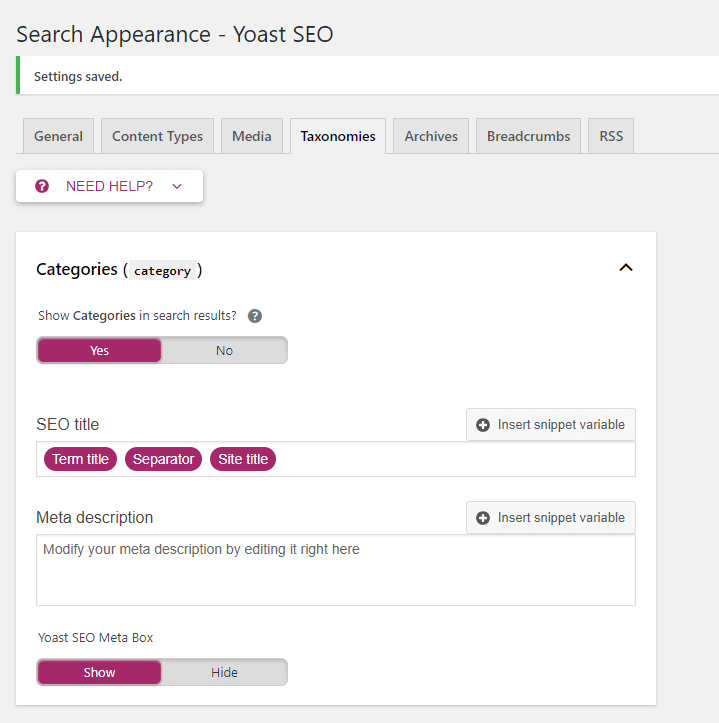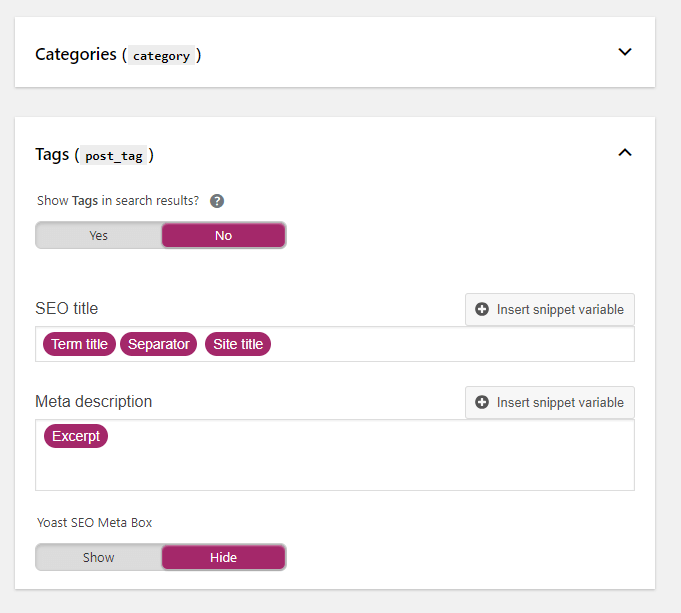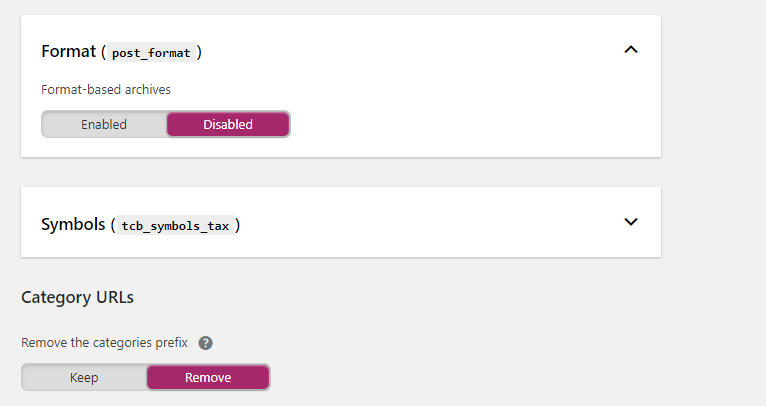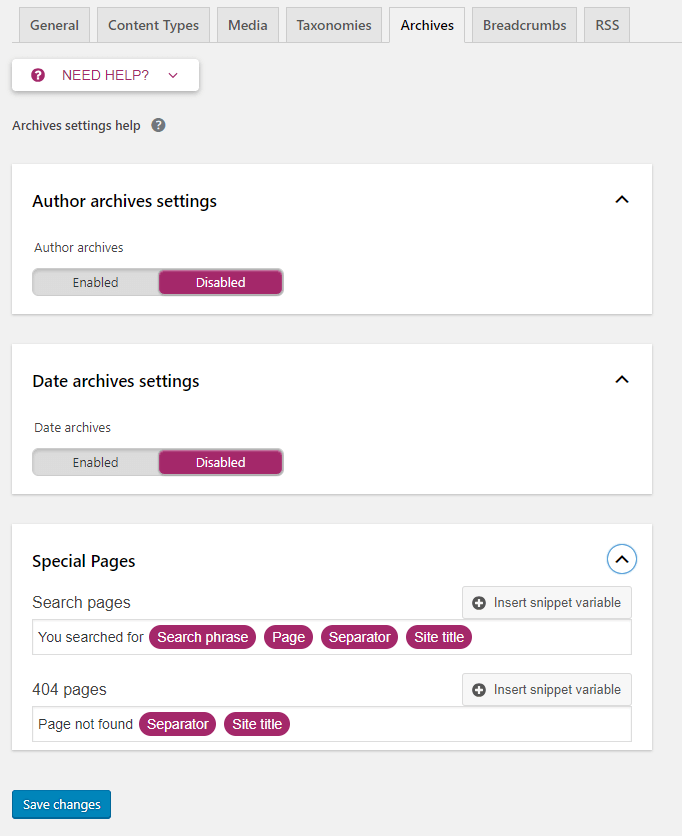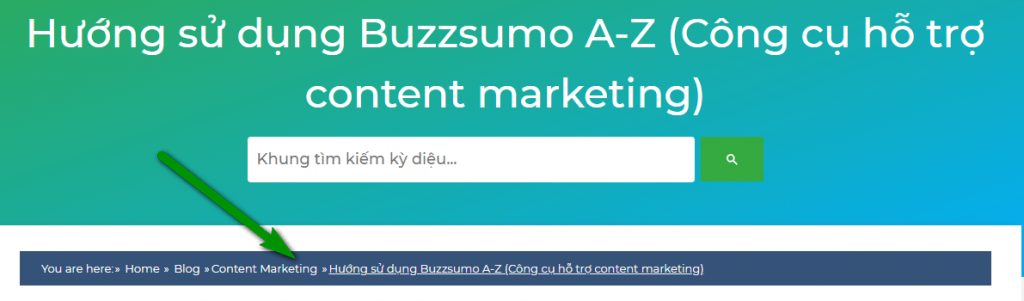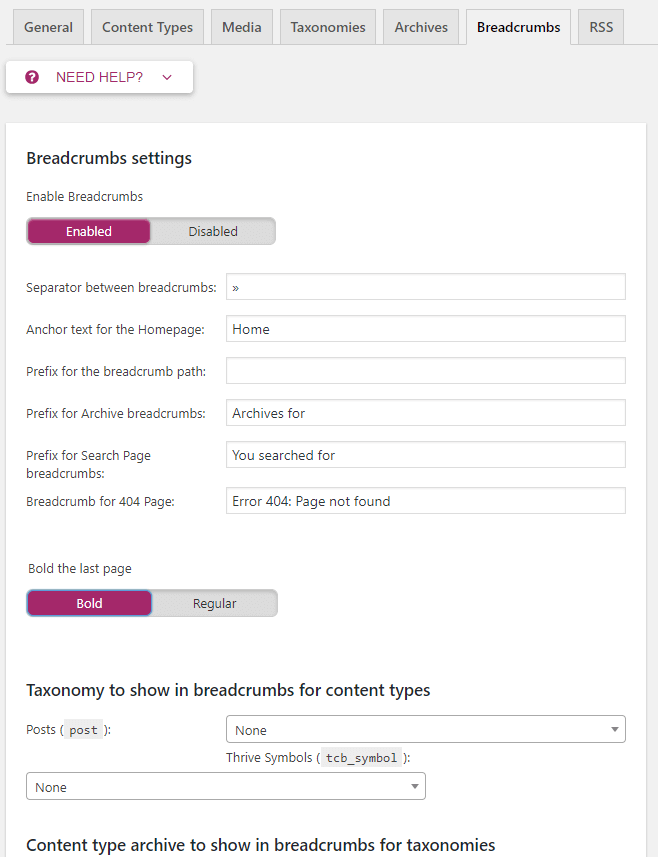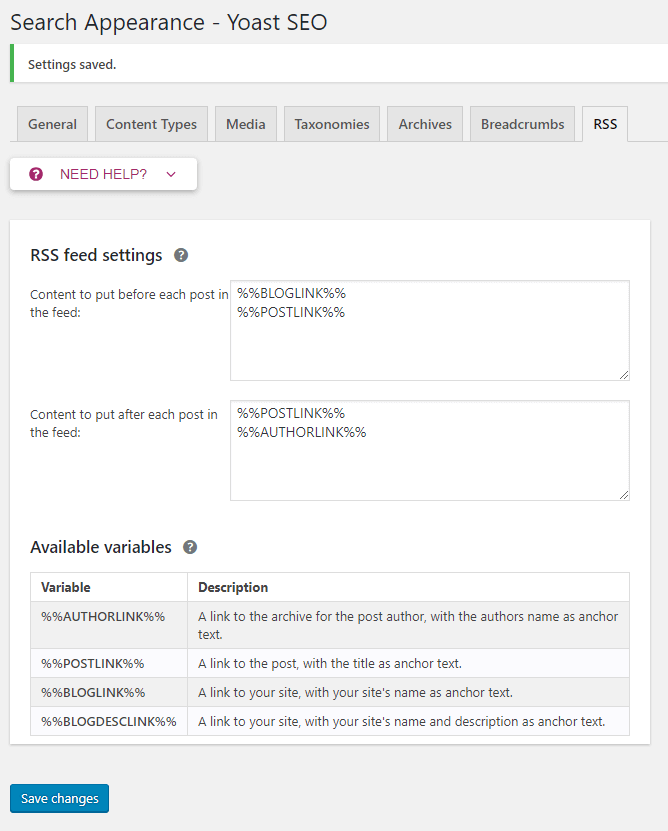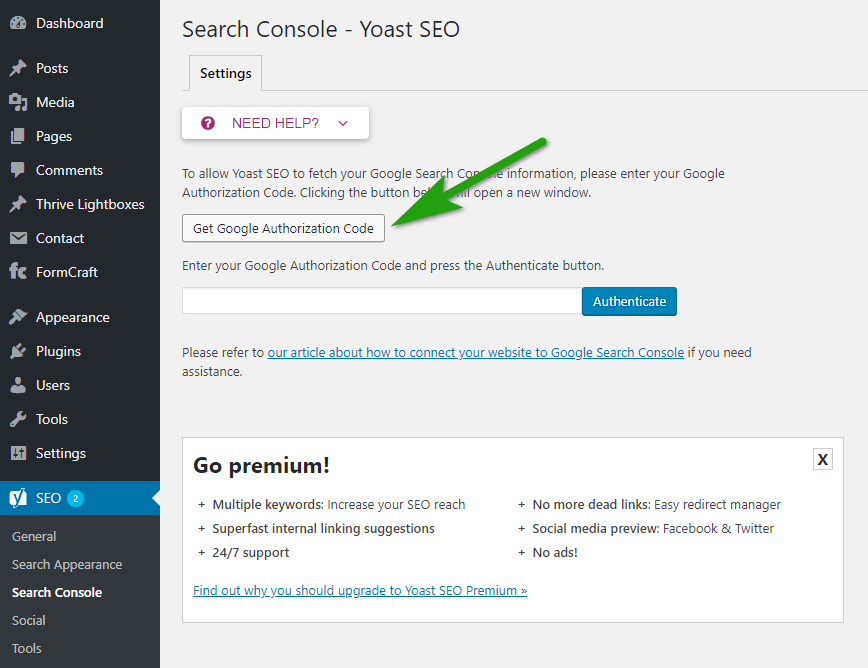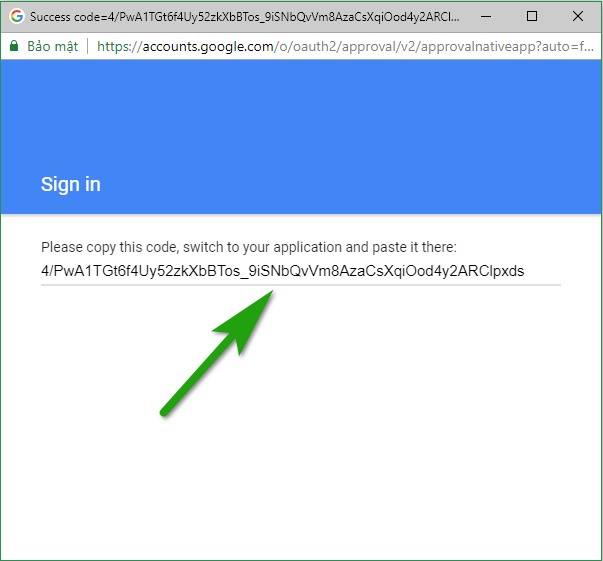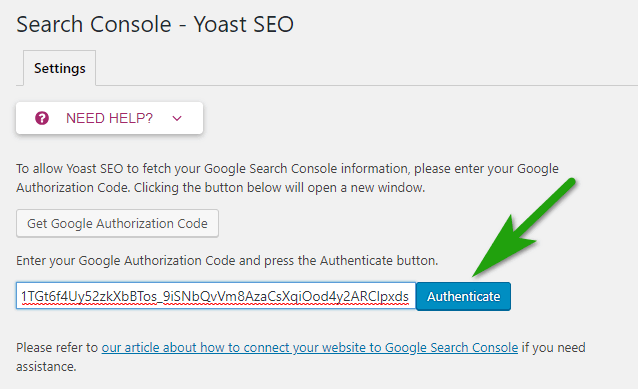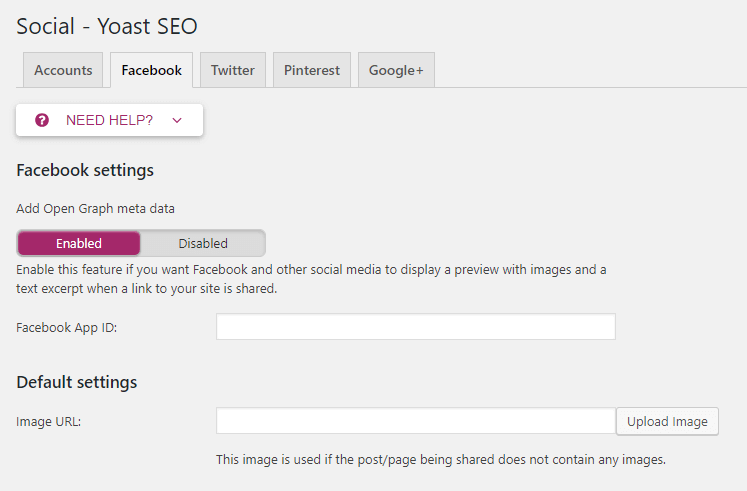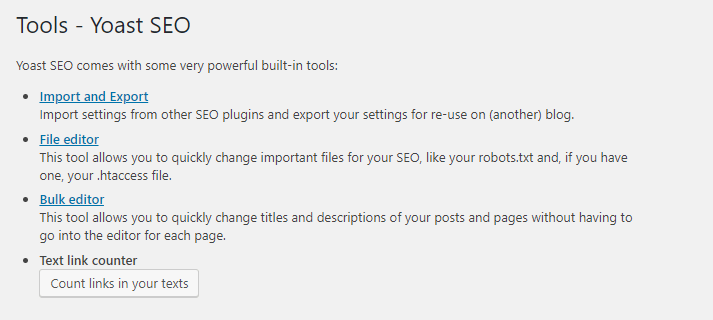HƯỚNG DẪN CÀI ĐẶT VÀ CẤU HÌNH PLUGIN YOAST SEO
Mình đã gắn bó với duy nhất công cụ SEO này từ những ngày đầu tiên viết blog trên WordPress và đến hôm nay khi ngồi đây mình vẫn chỉ đang sử dụng Yoast SEO cho việc tối ưu blog và bài viết. Bởi vì đây là giải pháp SEO hoàn chỉnh nhất cho các trang website sử dụng WordPress.
Trong bài này, mình sẽ hướng dẫn các bạn từng bước cài đặt, thiết lập và sử dụng tất cả các tính năng tuyệt vời đi kèm của Yoast SEO.
MỘT SỐ TÍNH NĂNG CỦA YOAST SEO
Yoast SEO là plugin SEO WordPress toàn diện nhất từ trước đến giờ với rất nhiều công cụ và tính năng nổi bật:
- Thay đổi tiêu đề SEO của bài đăng và mô tả meta trên mỗi bài đăng.
- Hỗ trợ SEO tiêu về và mô tả meta cho chuyên mục, thẻ tags
- Đoạn meta trên kết quả tìm kiếm của Google.
- Thử nghiệm từ khóa tập trung.
- Cấu hình Meta Robots
- Dễ dàng bật chế noindex, trang nofollow
- Sơ đồ trang web XML Sitemap
- Khả năng xác minh Google Webmaster Tools, Yahoo Site Explorer, and Bing Webmaster Tools
Về cơ bản Yoast SEO có chức năng chính là tối ưu hóa công cụ tìm kiếm cho WordPress. Việc cấu hình cho Yoast SEO có thể sẽ hơi khó cho những người mới làm quen với WordPress. Nếu cấu hình không đúng có thể chúng ta sẽ không tận dụng hết được các chức năng của Yoast SEO hoặc làm cho các công cụ tìm kiếm không thể lập chỉ mục, hay thu thập những phần không quan trọng trên website/blog của bạn.
Trong phiên bản cập nhật mới nhất ngoài những chức năng cũ thì Yoast SEO có thêm một số cải thiện như sau:
- Tích hợp OnPage.org: Đây là một chức năng tự động kiểm tra xem có đang được index trên Google hay không và sẽ tự báo lại cho bạn hàng tuần ngay tại giao diện Dashboard

- Kiểm tra từ khóa theo thời gian thực: Trước đây khi viết bài muốn kiểm tra từ khóa đã được tối ưu hay chưa chúng ta cần phải tải lại trang hoặc nhấn đăng bài viết. Tuy nhiên ở phiên bản 3.0 hiện nay chỉ cần gõ từ khóa vào ô Focus Keyword là có thể thấy ngay kết quả.
- Snippet Preview trở thành Snippet Editor: Ở phiên bản trước chúng ta nhập tiêu đề và mô tả cần tối ưu sau đó phần Snippet Preview sẽ hiển thị mô phỏng cách nó sẽ hiển thị trên Google. Tuy nhiên từ phiên bản 3.0 Yoast SEO đã bỏ đi mục nhập tiêu đề và mô tả, thay vào đó là bạn sửa trực tiếp trên phần Snippet Editor luôn. Rất tiện lợi!
- Bổ sung SO metabox cho Category/Tag/Taxonomy: Từ nay việc tối ưu từ khóa cho các khu vực phân loại nội dung (taxonomy) tốt hơn nhờ vào việc Yoast SEO đã tích hợp metabox vào khu vực Category/Tag…
HƯỚNG DẪN CÀI ĐẶT VÀ CẤU HÌNH PLUGIN
YOAST SEO
Truy cập vào Plugin > Add New và gõ vào mục tìm kiếm: Yoast SEO, click vào Install Now, đợi tầm 30 giây cho WordPress tự tải và cài đặt, sau đó nhấn Active để kích hoạt

- Nếu bạn chưa biết cài đặt plugin thì có thể xem hướng dẫn tại đây
Ngay sau khi kích hoạt xong bạn sẽ thấy trong DashBoard xuất hiện thêm menu SEO, và có thêm các mục nhỏ: General, Search Appearance, Search Console, Social, Tools và Premium

Bây giờ chúng ta sẽ cần vào từng mục nhỏ này để cài đặt đấy!
BƯỚC 1: THIẾT LẬP GENERAL (CÀI ĐẶT CHUNG)
Nhấp vào mục “General” bạn sẽ thấy một bên tay phải sẽ có 3 mục: Dashboard, Features và Webmaster Tools.
1. Tab Dashboard: Là nơi hiển thị các thông báo, lời khuyên hoặc các lỗi liên quan đến SEO đang tồn tại trên website của bạn. Thông thường khi mới cái đặt plugin Yoast SEO thì tab này sẽ chưa có thông báo gì nên bạn có thể bỏ qua

2. Tab Features: Là nơi cho phép bạn tắt/ bật các tính năng chính của plugin Yoast SEO

Trong đó:
- SEO analysis: Bật On để Yoast SEO cung cấp các đề xuất để cải thiện SEO cho nội dung của bạn khi soạn thảo bài viết.
- Readability analysis: Đây là mục chấm điểm dễ đọc của bài viết, bạn có thể bật On để kiểm tra, còn nếu bạn tự tin về phong cách viết của mình thì có thể tắt đi bằng cách chọn Off.
- Cornerstone content: Nên bật On, chức năng này cho phép bạn đánh dấu loại nội dung nào là nền tảng trên website của mình.
- Text link counter: Nên bật On để giúp bạn đếm số lượng text link trong mỗi bài post.
- XML Sitemaps: Nên bật On để tạo XML sitemaps cho website.
- Ryte integration: Bật On, để giúp kiểm tra mỗi ngày xem blog của bạn có được lập chỉ mục bởi các công cụ tìm kiếm hay không và sẽ thông báo cho bạn khi việc lập chỉ mục gặp vấn đề.
- Admin bar menu: Hiển thị thanh công cụ của Yoast SEO trên Admin bar. (bạn có thể bật tắt tuỳ ý)
- Security: no advanced settings for authors: Mục này để là On giúp thiết lập nâng cao cho tác giả (author)
Sau khi xong bạn nhấn “Save changes”
3. Tab Webmaster Tools: Là nơi cho phép bạn chèn đoạn mã xác minh chủ sở hữu blog với các công cụ tìm kiếm như Bing, Google và Yandex. Thường chúng ta chỉ cần xác minh với Google là được.
Bạn chỉ cần click vào chữ “Google Search Console”

Bạn sẽ được đưa tới trang Webmaster Central, bạn chọn Tab Altemate methods -> HTML tag và copy đoạn mà Ngọc khoanh màu đỏ ở hình dưới.

Quay về trang Dashboard và dán vào ô Google Search Console của hình trên rồi nhấn Save Changes.

Cuối cùng là quay về Webmaster Central để nhấn nút “Verify” để xác minh là xong.
BƯỚC 2: THIẾT LẬP PHẦN SEARCH APPEARANCE
Đây là phần quan trọng nhất ảnh hưởng đến công việc SEO của bạn nên cần cấu hình chuẩn nhé.
1. Tab General: Các bạn có thể tham khảo thiết lập bên dưới:

Trong đó:
- Title Separator: Chọn kiểu kí tự phân tách giữa tên trang và dòng mô tả của trang.
- SEO title: Bạn nên để 3 tiền tố là: Site Tile – Separator – Tagline là đủ. Ví dụ sau này bạn sẽ thấy hiển thị trên Google như thế này:

- Meta description: Nhập đoạn mô tả ngắn gọn về nội dung website. Phần này nên có chứa các từ khóa chính mà bạn muốn SEO.
- Company or person: Lựa chọn hình thức website là của công ty hay cá nhân. Ngọc thường chọn là Company để có tải lên logo vào bên dưới.
- Company name: Tên blog của bạn.
- Company logo: Tải lên file ảnh logo của blog
2. Tab Content Types
Tuỳ thuộc vào theme và các các plugin bạn đang dùng, mục này sẽ có các mục khác nhau. Nếu blog của bạn mới thì sẽ có 2 mục đó là: Post & Page

Trọng mục Post:
- Show post in search results: Bật Yes để hiển thị trên kết quả tìm kiếm.
- Date in Snippet Preview: Bật Yes để hiển thị ngày đăng tải nội dung vì người dùng có xu hướng thích đọc những bài viết mới nhất
- Yoast SEO Meta Box: Bật Yes để hiển thị Yoast SEO Meta Box trong trình soạn thảo nội dung.
- SEO Tile: Bạn nên để 3 tiền tố Tile – Separator – Site tile như ảnh trên
- Meta description: Bạn có thể để trống phần này hoặc thêm tiền tố %Excerpt%
Tiếp theo bạn cấu hình cho phần Page như bên dưới.

Nhấn “Save changes” để lưu lại nhé!
3. Tab Media: Bạn chọn Yes để Yoast SEO tự động redirect URL của file đính kèm về URL của trang chứa nó.

4. Tab Taxonmies: Ở đây tương tự như tab Content Types. Nơi chứa các thiết lập liên quan đến category và tag.

Trong đó:
- Categories: Bạn nên chọn Yes
- SEO Tile: Bạn nên để 3 tiền tố Tile – Separator – Site tile như ảnh trên
- Meta description: Bạn có thể để trống phần này hoặc thêm tiền tố %Excerpt%
- Yoast SEO Meta Box: Chọn Show
Tiếp theo là phần Tags; Format và Categorie URL bạn cấu hình như bên dưới.
Kinh nghiệm của Ngọc là sẽ chọn vào mục NO cho mục Tag vì hiện nay SEO cho tag không còn nhiều giá trị. Có những blogger khác còn không cho Google index luôn cả Catagories, tuy nhiên bạn có thể tự quyết định cho chính mình.

Sau đó nhớ nhấn “Save changes”
5. Tab Archives: Tương tự như 2 tab bên trên do đó các bạn có thể tham khảo thiết lập như hình bên dưới.
**Lưu ý: Riêng mục “Author archives settings” nếu bạn là blogger thì nên bật “Enable” sau đó tối ưu cho phần bên dưới. Còn nêú là website thương hiệu thì nên tắt “Disabled”

6. Tab Breadcrumbs: Cho phép bạn hiển thị hoặc tắt đường dẫn của các bài post trên blog như hình bên dưới.

Tuy nhiên chức năng này còn tuỳ thuộc vào theme bạn đang dùng nữa) do đó Ngọc khuyên bạn cứ bật nên để giúp cho bot thu thập dữ liệu web của Google dễ dàng đọc nội dung.

7. Tab RSS: tab này có tác dụng giúp bạn “đánh dấu chủ quyền” nội dung trên các dịch vụ RSS Feed.
Nguồn cấp dữ liệu RSS thường được dùng bởi những người chèn nội dung để sao chép nội dung từ trang của bạn. Yoast SEO cho phép bạn thêm một liên kết tới trang của bạn cho mỗi bài đăng trong RSS.
Bằng cách này bạn sẽ nhận được backlink từ họ và Google sẽ biết bài viết của bạn là gốc.
Bạn có thể cấu hình như ảnh bên dưới.

BƯỚC 3: THIẾT LẬP PHẦN SEARCH CONSOLE
Search Console cho phép bạn kết nối các trang web WordPress với công cụ Google Searche Console nhằm theo dõi và thống kê các vấn đề của blog. Trước đó bạn cần thêm trang WordPress của bạn vào Google Webmaster Tool và xác minh và kết nối với Yoast SEO theo các bước dưới đây.
Click nút “Get Google Authorization Code”

Chọn tài khoản Google mà bạn đang sử dụng cho Google Webmaster Tools.

Click vào nút “Chấp nhận” để cho phép Yoast SEO lấy thông tin từ Google Webmaster Tools.

Bạn sẽ nhận được một đoạn mã do Google cung cấp, copy nó ngay nhé.

Quay về Yoast SEO và dán đoạn mã vào, click nút “Authenticate”

Chọn tên miền trang web của bạn (tương ứng với tài khoản trên Google Webmaster Tools) và click vào nút “Save Profile“.

Như vậy là xong, ngay sau đó mục Search Console của Yoast SEO sẽ xuất hiện thêm các tab mới và từ bây giờ bạn có thể theo dõi lịch sử crawl dữ liệu của Google Bots tại đây.
BƯỚC 4: THIẾT LẬP SOCIAL (XÃ HỘI)
Như chúng ta đã thấy, Yoast SEO là một plugin có rất nhiều tính năng để tối ưu hóa một cách toàn diện.
Trong tag Social là mục dành cho tất cả các tài khoản xã hội của bạn. Điều này cho phép Yoast SEO cho Google và các công cụ tìm kiếm khác biết về các hồ sơ mạng xã hội của bạn. Bạn chỉ cần thêm URL của từng tài khoản mạng xã hội vào.
1. Tab Facebook
Ở tab Facebook, trước tiên hãy đảm bảo Open Graph Meta Data được bật. Điều này sẽ giúp Facebook nhận được hình thu nhỏ bên phải và thông tin trang khi một bài đăng từ trang web của bạn được chia sẻ lên Facebook.

Tùy chọn tiếp theo là liên kết trang web của bạn với một hồ sơ Facebook. Hồ sơ này có thể là hồ sơ người dùng hoặc ứng dụng Facebook App ID.
Tùy chọn tiếp theo tải lên hình ảnh trong mục “Default Settings”. Hình ảnh này sẽ được sử dụng khi ai đó chia sẻ trang chủ của trang web của bạn lên Facebook hoặc các bài viết không có hình ảnh đại diện thì Yoast SEO sẽ tự động lấy ảnh này.
2. Twitter
Đối với Twitter, bạn cũng có thể thêm Twitter card vào phần header trang web của bạn bằng cách bật “Enable”
Bạn cũng có thể chọn loại thẻ để sử dụng, nên sử dụng “Summary With large image”

Pinterest sử dụng dữ liệu Open Graph meta như Facebook. Hãy đảm bảo rằng bạn đã kiểm tra mục dữ liệu Open graph meta data box trong cài đặt của Facebook.

Sau đó bạn chỉ cần nhập mã xác minh trang web do Pinterest cung cấp. Chỉ cần truy cập vào cài đặt tài khoản Pinterest của bạn để thêm xác minh trang web. Bạn sẽ được cung cấp một thẻ meta mà bạn cần nhập vào đây.
4. Google+
Nếu bạn đã tạo trang Google+ cho doanh nghiệp của mình, hãy nhập URL của nó vào đây, sau đó vào tài khoản G+ của bạn và nhập vào địa chỉ trang web của bạn trong mục thông tin.
Sau đó bạn chuyển sang tag Facebook, Twitte, Pinterest, Google + và đánh đấu chọn vào mục Add Open Graph meta data để hiển thị meta box khi soạn thảo bài viết.
BƯỚC 5. TOOLS (CÔNG CỤ)
Như bạn đã thấy, mình dành rất nhiều thời gian để thiết lập các cài đặt cho plugin Yoast SEO, do đó bạn có thể muốn xuất các cài đặt để tạo một file Backup. Sau này nếu cần cài đặt một website khác bạn chỉ cần sử dụng file này upload lên để tiết kiệm thời gian.
Chức năng “Import and Export” trong mục Tool sẽ giúp bạn làm điều đó.

Mục “File Editor” là để giúp bạn chỉnh sửa nhanh các file quan trọng liên quan đế SEO ví dụ như file robots.txt…
Mục “Bulk editor” để giúp bạn chỉnh sửa nhanh các phần tiêu đề bài viết và mô tả mà không cần vào từng bài.
LỜI KẾT
Yoast SEO là một công cụ miễn phí tốt nhất hiện nay để hỗ trợ cho việc tối ưu blog WordPress cũng như hỗ trợ làm SEO. Do đó bạn hãy cài đặt và cấu hình plugin Yoast SEO một cách chính xác vì nếu thiết lập không đúng có thể gây tác động xấu đến cho công việc SEO blog của bạn.
Đọc nguyên bài viết tại :
Cài đặt và cấu hình plugin Yoast SEO tốt nhất